Uansett hvilket operativsystem du bruker, kan du støte på et problem der en app du bruker eller er avhengig av bare slutter å fungere. Dette kan være en indikasjon på at appens servere er nede, eller at en ukjent feil har dukket opp tilsynelatende ut av løse luften. Dette er helt normalt og indikerer ikke appens evne til å fungere, men det er viktig å vite hvordan du "fikser" det.
Relatert lesing
- Beste Twitter-apper for iPhone, iPad og Mac
- Slik bruker du Twitter Super Follows på iOS
- Hvordan laste opp 4K-bilder til Twitter fra iPhone eller iPad
- De beste automatiseringsappene for Mac (2022)
- macOS: Fix 'kan ikke oppdateres fordi den ble refundert eller kjøpt med en annen Apple-ID.'
Innhold
-
Twitter for Mac krasjer? Slik fikser du
- Slett og installer Twitter for Mac på nytt
- Fjern "Gjeste"-kontoen
Twitter for Mac krasjer? Slik fikser du
Slik er det med den offisielle Twitter for Mac-appen som er tilgjengelig på Mac App Store. I løpet av bare noen få dager oppdaget flere og flere brukere at appen ville krasje umiddelbart når du prøvde å åpne den. Heldigvis ble problemet identifisert, men en oppdatering var ikke umiddelbart tilgjengelig fra Mac App Store.
Slett og installer Twitter for Mac på nytt
Mange brukere fant ut at hvis du møtte Twitter for Mac som krasjet, var den enkleste måten å løse problemet på å slette og installere appen på nytt på Mac-en. Her er et par forskjellige metoder for hvordan du kan gjøre det på Mac:
- Åpen Launchpad på din Mac.
- Finn Twitter-appen i Launchpad.
- trykk Alternativ tasten på tastaturet.
- Øverst til venstre på Twitter-appikonet klikker du på X.
- Når du blir bedt om det, klikker du på Slett knapp.
- Exit Launchpad.
- Omstart din Mac.
- Åpne Mac App Store og installer Twitter for Mac-appen på nytt.
- Hvis problemet er løst, logg på med din Twitter-kontoinformasjon.
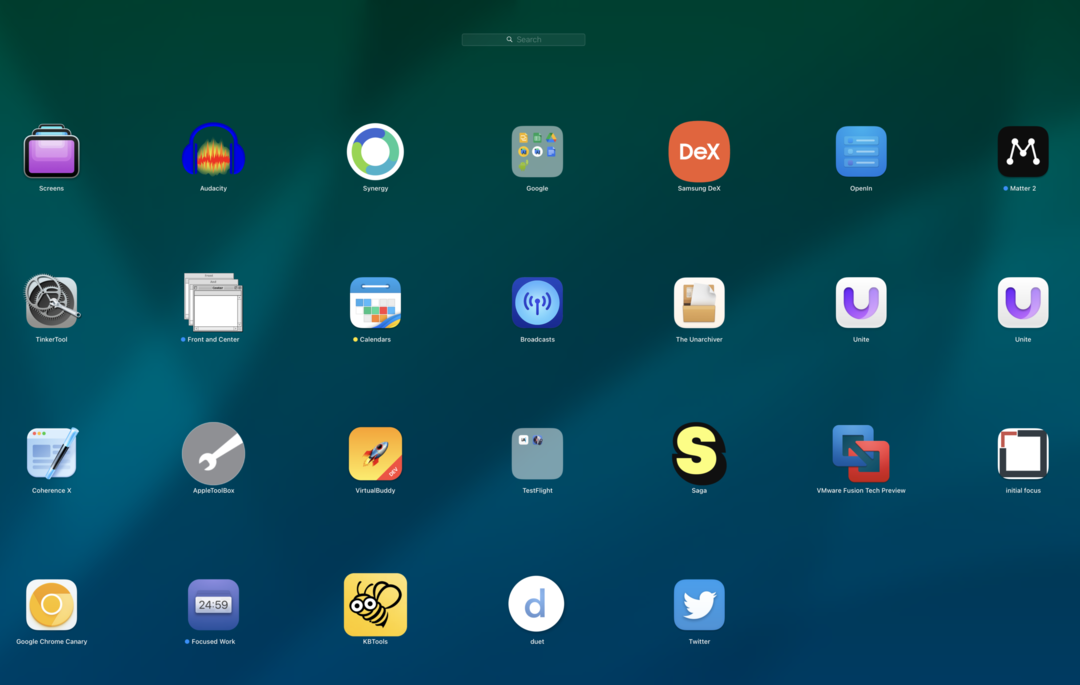
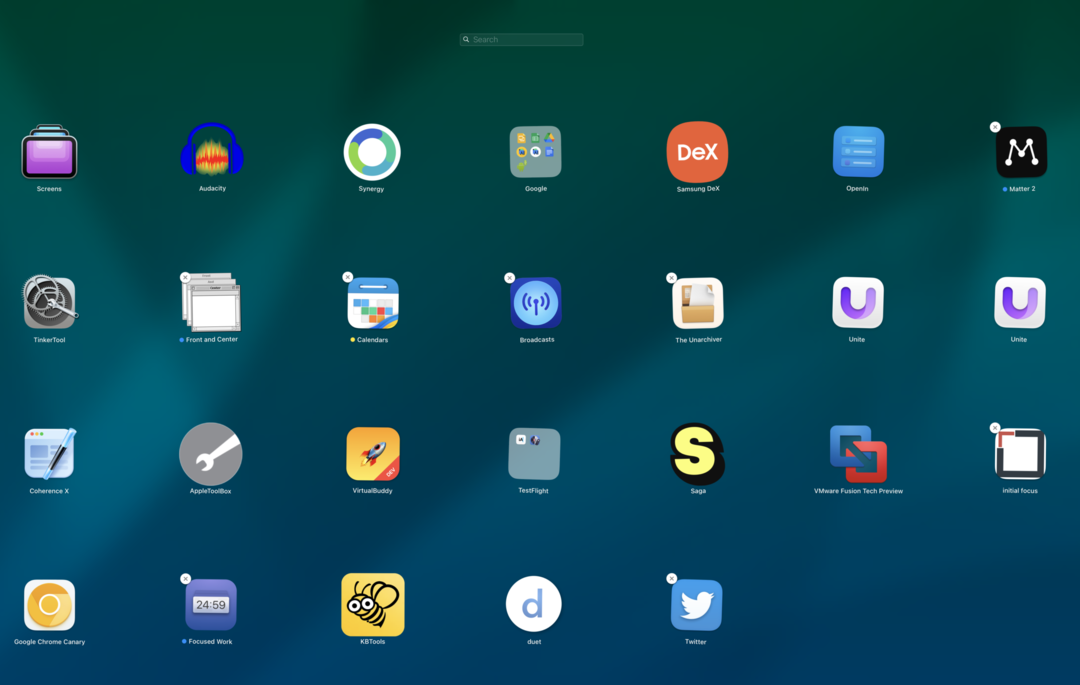
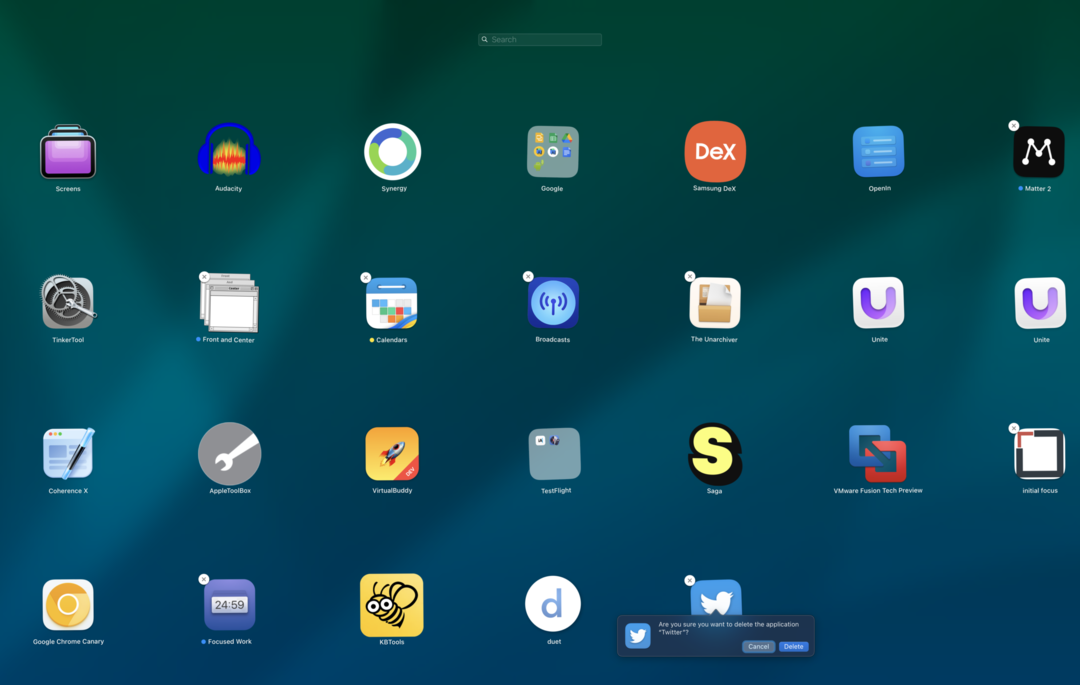
Hvis du ikke er kjent med Launchpad, kan du også slette Twitter-appen fra Finder.
- Åpne Finner app på din Mac.
- Naviger til applikasjoner mappe.
- Lokaliser Twitter for Mac fra listen over installerte applikasjoner.
- Dra appen til Søppel ikonet på Dock.
- Hvis du blir bedt om det, skriv inn påloggings- eller administratorpassordet ditt.
- Høyreklikk de Søppel ikonet i Dock.
- Å velge Tøm søppel.
Hvis du vil forsikre deg om at eventuelle gjenværende "cruft" fra Twitter for Mac-appen er fjernet, anbefaler vi at du starter Mac-en på nytt etter at du har tømt papirkurven.
Fjern "Gjeste"-kontoen
En annen metode for å løse problemet med Twitter for Mac-krasj var å fjerne en fantom "gjeste"-konto. Løsningen nedenfor ble oppdaget av apputvikleren Steve Troughton-Smith, som uttaler at "Veldig spesifikt er det flagget for bakgrunnsvarslingsfunksjonen - '_k3i1' som forårsaker krasj for gjestekontoen".
Dette ser ut til å være noe relatert til "funksjonsbryterne fra serveren", og den eneste måten å stoppe Twitter for Mac-krasj på er å slette den aktuelle filen. Slik gjør du det:
- Åpne Finner app på din Mac.
- Klikk på i menylinjen Gå.
- Velg fra rullegardinmenyen Gå til mappe....
- Skriv inn i ledeteksten som vises Library/Containers/maccatalyst.com.atebits. Tweetie2.
- trykk Tast inn.
- Finn og merk (eller klikk på) den app.featureswitches.4.- gjest – fil.
- trykk CMD + Slett tastene for å slette filen. Alternativt kan du høyreklikke på filen og velge Flytt til søppel. Eller du kan bare dra filen til papirkurvikonet på Dock.
Kort tid etter at problemet ble oppdaget, nevnte en av Twitter for Mac-apputviklerne at "Vi prøver å få ut den lappede versjonen til MAS (Mac App Store).» Så mens feilen er fikset, venter utviklerne bare på at oppdateringen skal bli tilgjengelig på Mac-appen Butikk. Da dette ble skrevet, var oppdateringen fortsatt ikke tilgjengelig.
Andrew er en frilansskribent basert på østkysten av USA.
Han har skrevet for en rekke nettsteder gjennom årene, inkludert iMore, Android Central, Phandroid og noen få andre. Nå tilbringer han dagene med å jobbe for et HVAC-selskap, mens han ser på som frilansskribent om natten.